JMeter操作手册
一.运行JMeter
JMeter解压完打开bin目录下的JMeter.bat,双击打开就可以了,点开会运行一个dos窗口,JMeter在运行时那个dos窗口不能关掉,关掉JMeter也就关掉了
二.创建线程组
1. 线程组--添加--线程--线程组(线程组名称就写项目的名称)
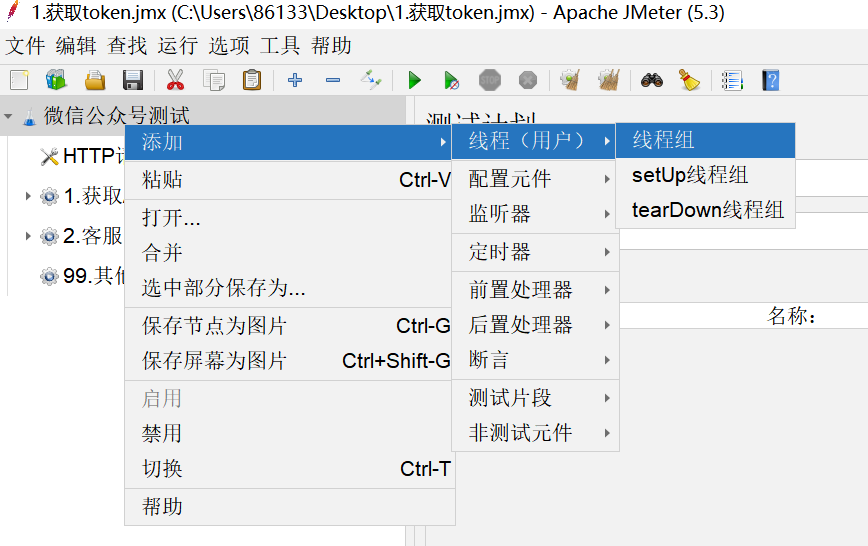
2.创建HTTP请求
这里以微信公众号为案例进行接口测试
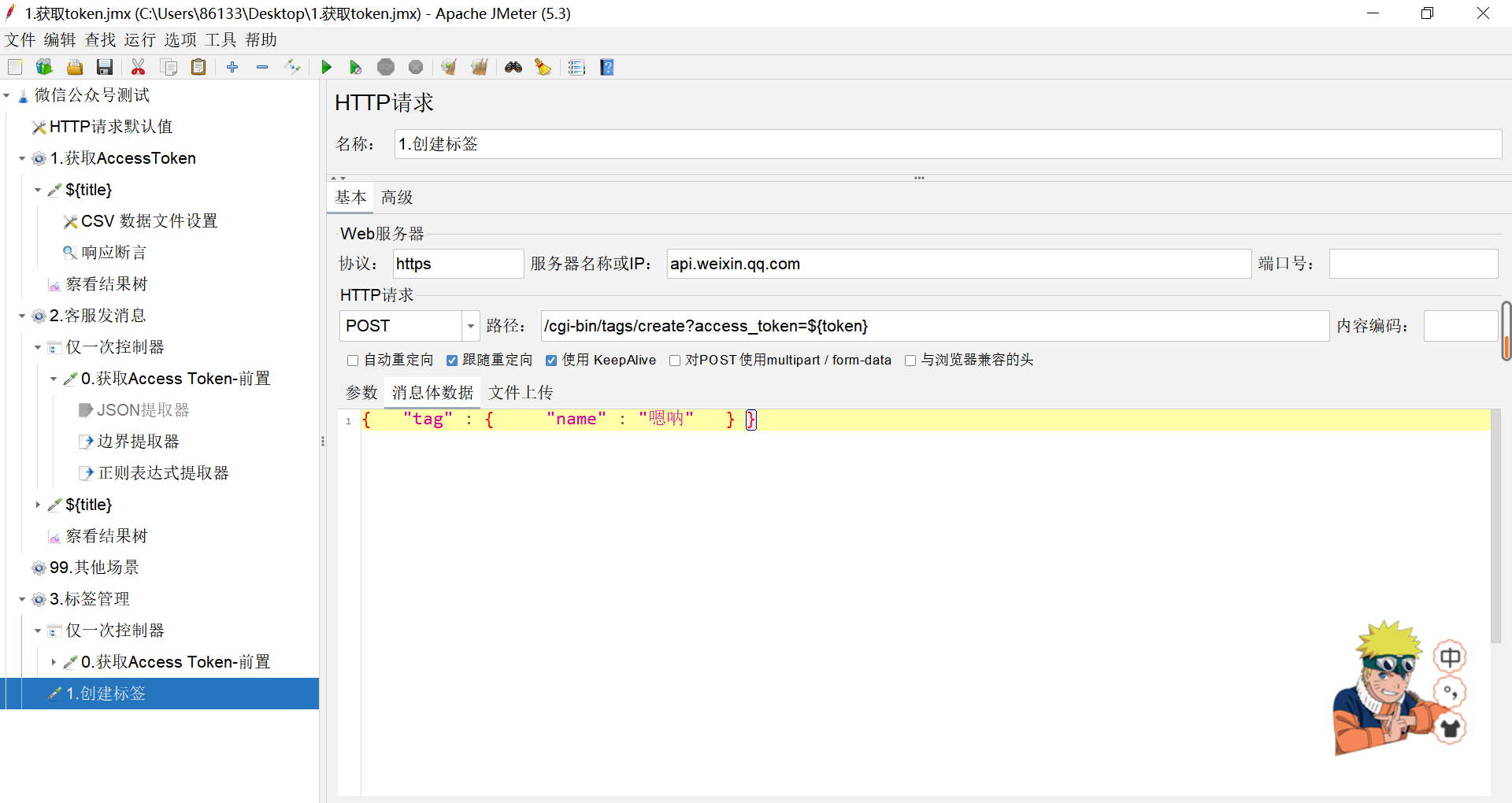
参数设置:
协议:http或者https,根据根据接口文档填写
服务器名称或IP:请求体里的ip
HTTP请求:一般是GET或者POST
路径就是url
3.创建察看结果树
右键--添加--监听器--察看结果树
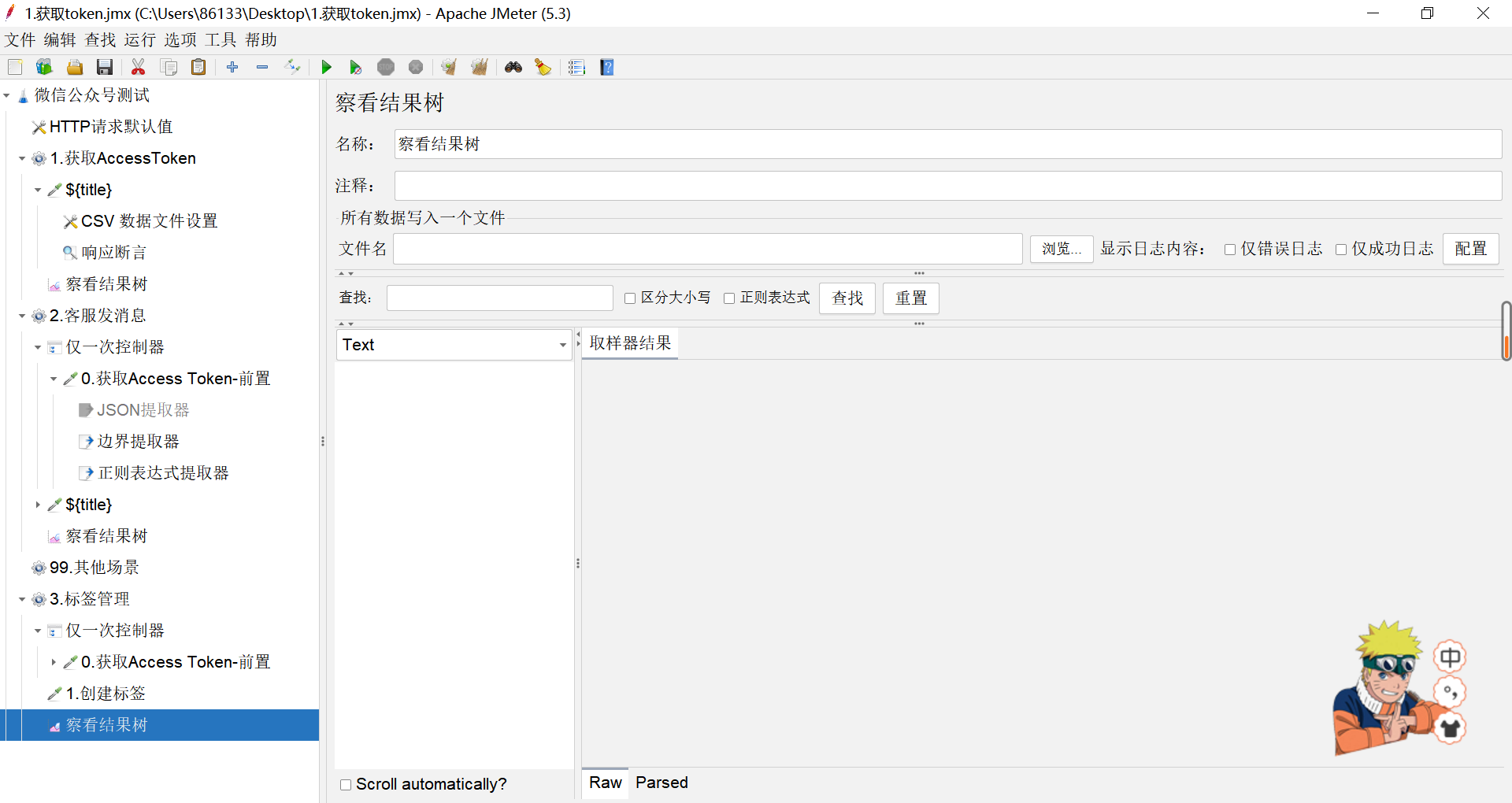
4.关联操作
将前一个HTTP请求的响应结果作为一个变量保存起来
在察看结果树里把Text改成Json Path Tester,截取某一个变量的值
然后在HTTP请求下 右键--添加--后置处理器--JSON提取器
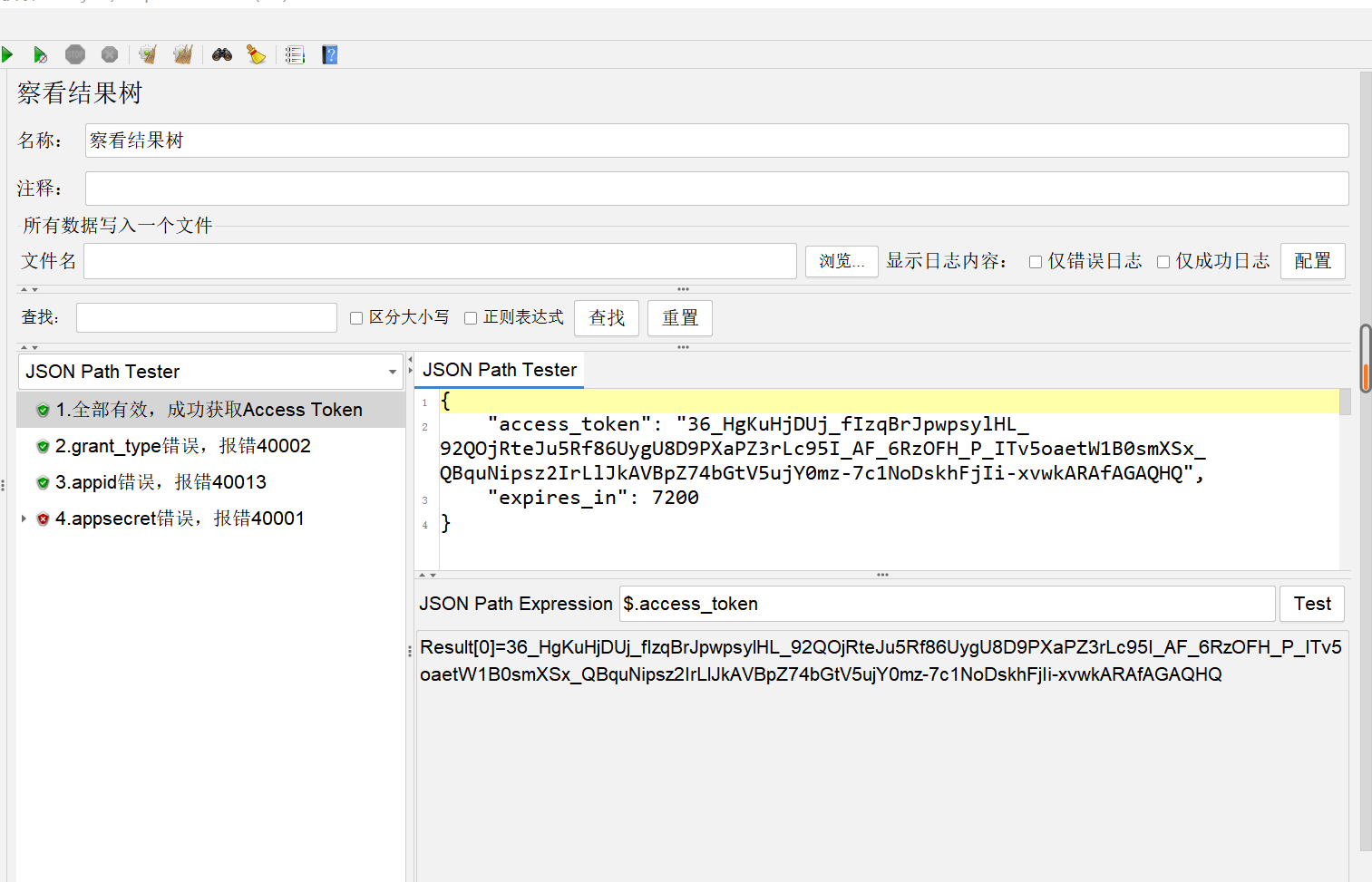
提取刚刚截取到的access_token的值
参数说明:
Names of created variables: 起一个变量名
JSON Path expressions: 刚刚截取写的代码
Match No:选取哪一段(默认0是随便选取一段值) 一般写1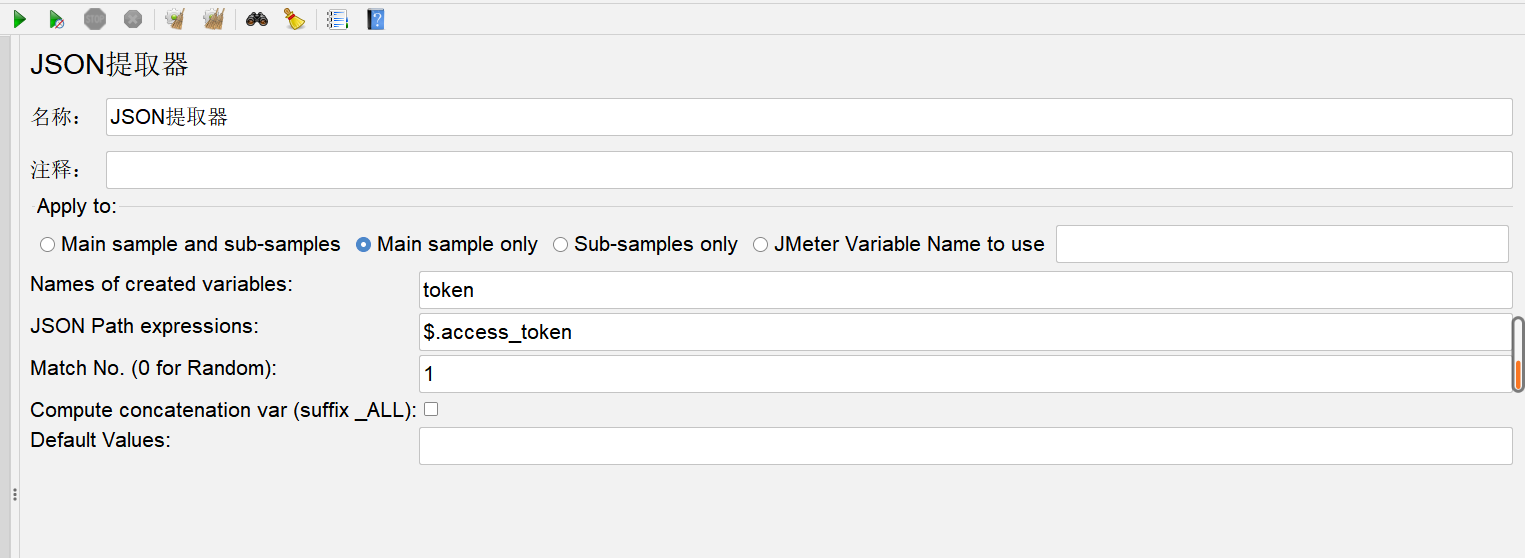
5.添加cvs数据文件(编写测试用例,导为csv文件,JMeter只支持csv文件)然后将变量参数化
右键--配置元件--CSV Data Set Config
参数化格式为${里面写那个变量名}

5.添加响应断言
和csv文件里写的预期结果与实际结果断言,将预期结果参数化
格式为:${}
一般用到的断言是包含和字符串
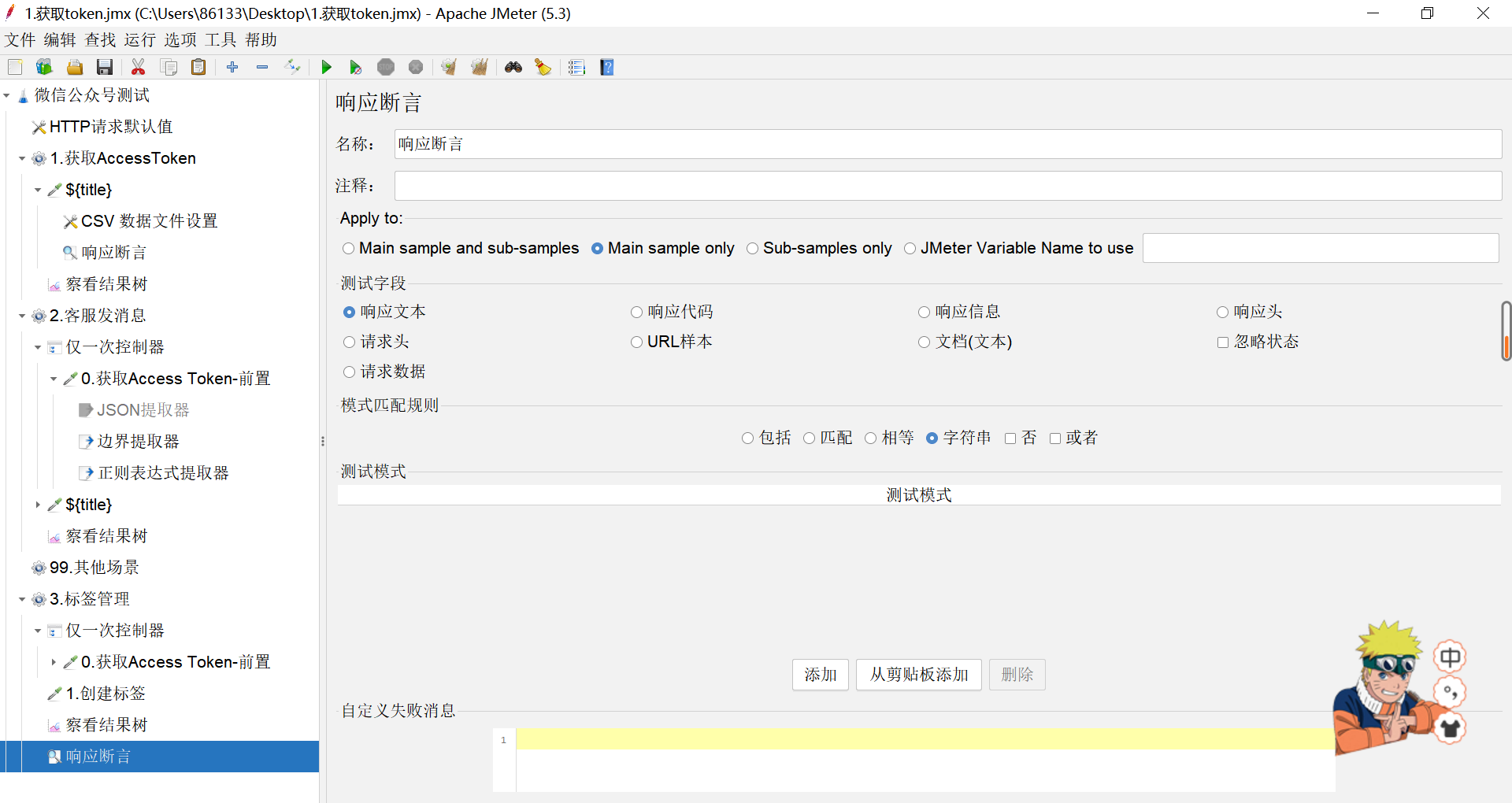
6.运行
最上面有绿色的三角形,点一下就可以运行,然后在察看结果树里查看结果
作者:小汤o


